Pitanje
Problem: Kako popraviti "Ups! Nismo uspjeli spremiti tu jednu” pogrešku tijekom uređivanja fotografija u sustavu Windows 10?
Imam puno fotografija na svom računalu, koje tamo dugo stoje. Nedavno sam nadogradio svoje računalo na Windows 10 i primijetio da se dio datoteka u formatu .png ne može uređivati pomoću aplikacije Windows Photos. Sve ove datoteke su moje, ali kada ih pokušam urediti ili spremiti uređene datoteke, dobijem skočni prozor “Ups! Toga nismo mogli spasiti.” Je li instalacija sustava Windows 10 uzrokovala ovaj bug?
Riješen odgovor
Raznolikost bugova na operacijskom sustavu Windows 10 je nažalost prilično velika, iako su mnogi nedostaci otklonjeni od izdanja.
[1] Najčešće pogreške povezane su s instalacijom ažuriranja za Windows 10, problemima s WiFi vezom, problemima sa zvukom, problemima s mišem i dodirnom podlogom, nedostajućim opcijama, nedostajućim ikonama i tako dalje. Jedna od najneugodnijih pogrešaka koja već neko vrijeme smeta korisnicima je Ups! Nismo mogli spremiti taj jedan problem koji sprječava korisnike da uređuju svoje fotografije.[2]Korisnici sustava Windows uzimaju u obzir sve greške i često odlučuju ne nadograditi na Windows 10 s ranijih verzija. Međutim, toplo bismo vam preporučili da instalirate Windows 10 i redovito ga ažurirate jer to radi sustav zadovoljava najviše sigurnosne zahtjeve, nudi niz inovativnih značajki/aplikacija i poboljšanja.
Microsoft će prestati podržavati Windows 7 14. siječnja 2020.[3] Može se očekivati da će ista sudbina zadesiti verzije sustava Windows 8 i 8.1, pa bi nadogradnja na Windows 10 bila pravi korak naprijed.
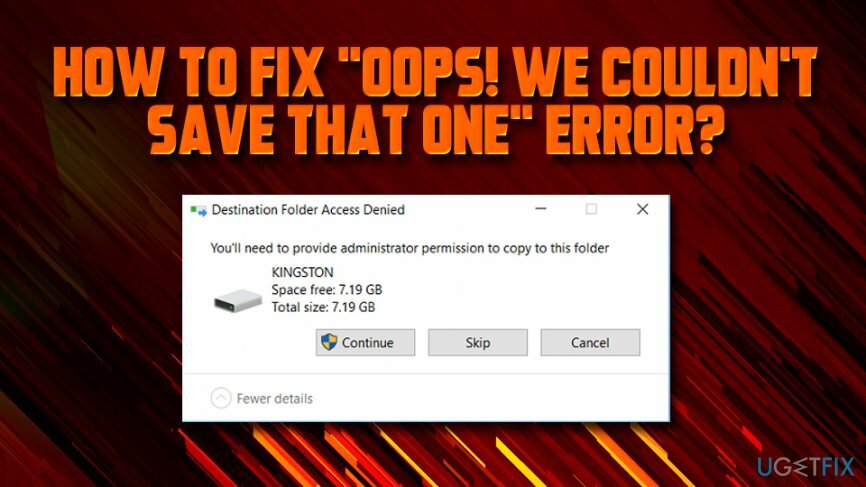
Unatoč pozitivnim značajkama sustava Windows 10, pogreške poput "Ups! Nismo ga mogli spasiti” povećavaju bijes i frustraciju ljudi. Međutim, nema potrebe za panikom ako naiđete na ovu grešku tijekom spremanja ili uređivanja fotografija pomoću aplikacije Windows Photo.
Obično: "Ups! Nismo uspjeli spremiti tu jednu” pogreška se javlja kada vlasnik računala klikne tipku Win, odabere Fotografije i odabere bilo koju fotografiju i klikne Uredi. Nakon ovih koraka pojavljuje se pogreška Ups... ili “Nije moguće uređivati. Imamo problema s otvaranjem ove datoteke radi uređivanja.”
Postoji nekoliko stvari koje možete učiniti da popravite Ups! Nismo uspjeli spremiti tu jednu pogrešku, a u nastavku nudimo najčešća rješenja, stoga je svakako provjerite.
Popravi 1. Promijenite postavke kontrole korisničkog računa
Za popravak oštećenog sustava morate kupiti licenciranu verziju Reimage Reimage.
Za početak pokušajte popraviti “Ups! Nismo uspjeli spremiti tu jednu pogrešku promjenom sigurnosti medijske mape u kojoj su pohranjene fotografije koje se ne mogu uređivati. Molimo izvršite sljedeće korake:
- Desnom tipkom miša kliknite mapu u kojoj se nalaze fotografije i odaberite Svojstva
- Ići Sigurnost tab
- Odaberite račun i kliknite Uredi
- Pod, ispod Dozvole. Izaberi Potpuna kontrola i kliknite u redu
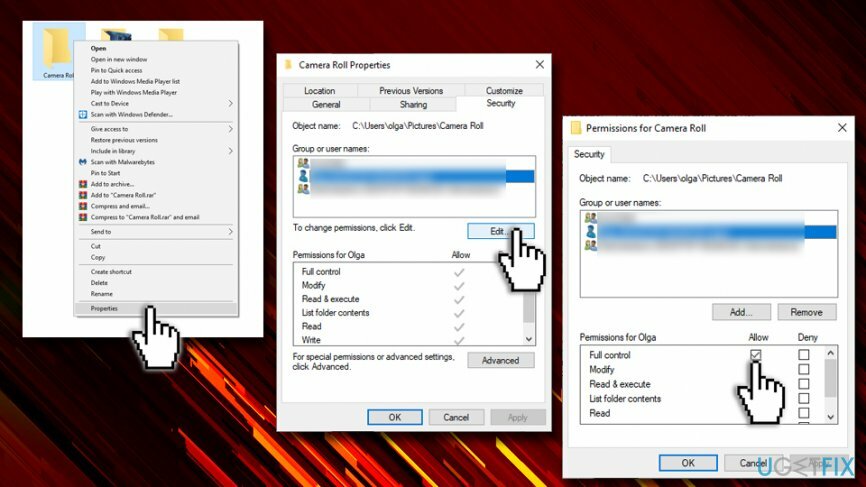
Popravi 2. Pokrenite SFC i DISM naredbe
Za popravak oštećenog sustava morate kupiti licenciranu verziju Reimage Reimage.
Ove se naredbe mogu izvršiti putem naredbenog retka. Prema Microsoftu, ove naredbe mogu prepoznati netočne manifeste, ormare ili podatke registra i zamijeniti ih ispravnim. Budući da oštećene/oštećene sistemske datoteke i registri mogu pokretati “Ups! Nismo uspjeli spremiti tu jednu grešku, vrijedi pokušati pokrenuti ove naredbe:
- Klik Ctrl + Shift + Esc da otvorite Upravitelj zadataka
- Klik Datoteka i odaberite Pokrenite novi zadatak
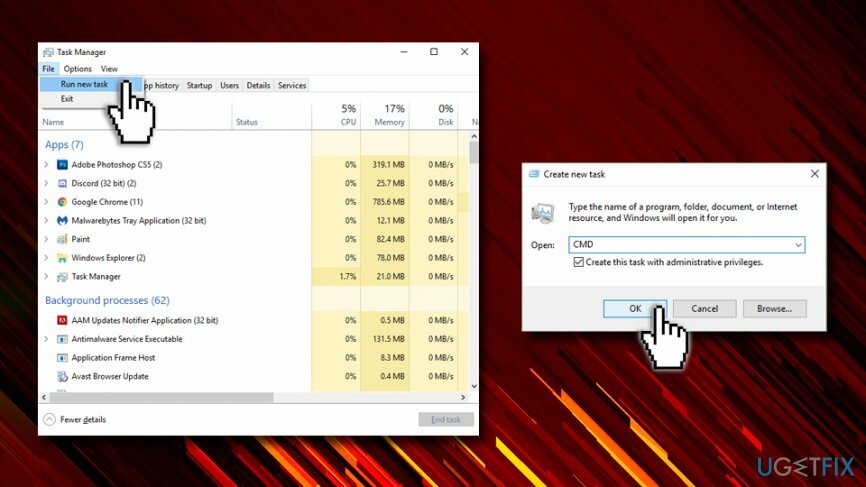
- Ocjena Stvorite ovaj zadatak s administrativnim privilegijama
- Tip CMD u okvir za pretraživanje i upišite sljedeće naredbe u prozor naredbenog retka. Pritisnite Unesi nakon svakog od njih:
dism /online /cleanup-image /restorehealth
sfc /scannow
powershell
Get-AppXPackage -AllUsers |Where-Object {$_.InstallLocation -kao “*SystemApps*”} | Foreach {Add-AppxPackage -DisableDevelopmentMode -Register “$($_.InstallLocation)\\AppXManifest.xml”} - Sada zatvorite naredbeni redak i ponovno pokrenite računalo
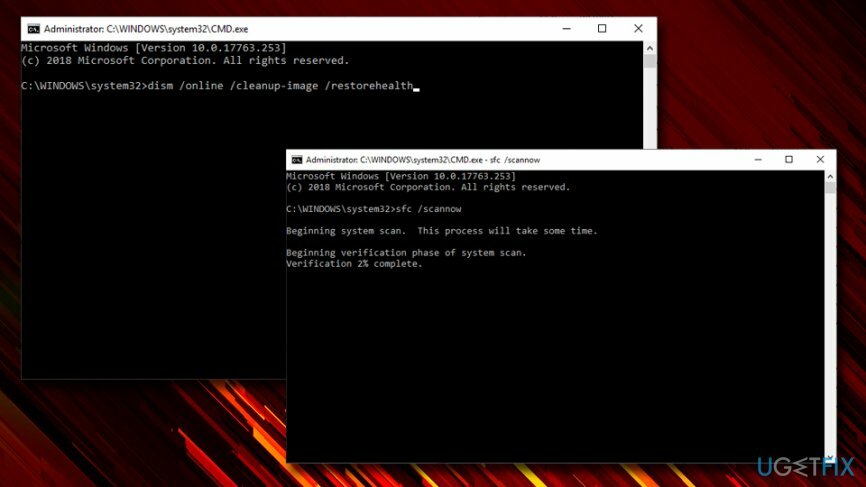
Popravi 3. Deinstalirajte aplikaciju Windows Photo
Za popravak oštećenog sustava morate kupiti licenciranu verziju Reimage Reimage.
- Otvorite pretragu i upišite PowerShell u okviru za pretraživanje
- Desnom tipkom miša kliknite na njega i odaberite Pokreni kao administrator
- Tip get-appxpackage *Microsoft. Windows. Fotografije* | remove-appxpackage naredite i pritisnite Unesi da deinstalirate aplikaciju Photo
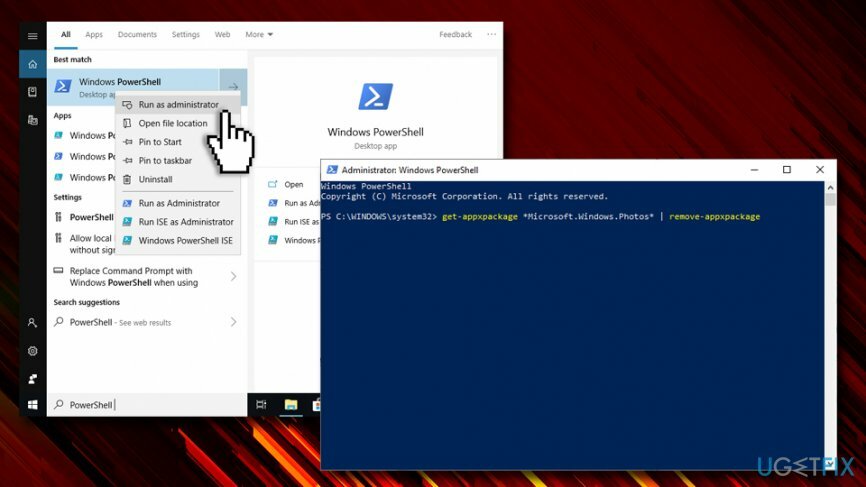
- Nakon toga idite na Windows trgovina i instalirajte aplikaciju Fotografije ispočetka
- Ponovno pokrenite računalo i provjerite je li poruka “Ups! Nismo uspjeli spremiti tu jednu” greška je nestala
Konačno, kako biste bili sigurni da je vaše računalo u potpunosti optimizirano, pokrenite skeniranje s ReimageMac perilica za rublje X9.
Automatski popravite svoje greške
Tim ugetfix.com pokušava dati sve od sebe kako bi pomogao korisnicima da pronađu najbolja rješenja za uklanjanje svojih pogrešaka. Ako se ne želite boriti s tehnikama ručnih popravaka, upotrijebite automatski softver. Svi preporučeni proizvodi testirani su i odobreni od strane naših stručnjaka. Alati koje možete koristiti za ispravljanje pogreške navedeni su u nastavku:
Ponuda
Učini to sada!
Preuzmite popravakSreća
Jamčiti
Učini to sada!
Preuzmite popravakSreća
Jamčiti
Ako niste uspjeli ispraviti pogrešku pomoću Reimagea, obratite se našem timu za podršku za pomoć. Molimo vas da nam kažete sve detalje za koje mislite da bismo trebali znati o vašem problemu.
Ovaj patentirani proces popravka koristi bazu podataka od 25 milijuna komponenti koje mogu zamijeniti bilo koju oštećenu ili nedostajuću datoteku na računalu korisnika.
Za popravak oštećenog sustava morate kupiti licenciranu verziju Reimage alat za uklanjanje zlonamjernog softvera.

Ostati potpuno anoniman i spriječiti ISP i vlade od špijuniranja na tebi, trebao bi zaposliti Privatni pristup internetu VPN. Omogućit će vam da se povežete na internet dok ste potpuno anonimni tako što će šifrirati sve informacije, spriječiti trackere, oglase, kao i zlonamjerni sadržaj. Što je najvažnije, zaustavit ćete ilegalne nadzorne aktivnosti koje NSA i druge vladine institucije obavljaju iza vaših leđa.
Nepredviđene okolnosti mogu se dogoditi u bilo kojem trenutku tijekom korištenja računala: može se isključiti zbog nestanka struje, a Može se pojaviti Plavi zaslon smrti (BSoD) ili nasumična ažuriranja sustava Windows mogu se pojaviti na stroju kada ste otišli na nekoliko minutama. Kao rezultat toga, vaši školski zadaci, važni dokumenti i drugi podaci mogu biti izgubljeni. Do oporavak izgubljene datoteke, možete koristiti Data Recovery Pro – pretražuje kopije datoteka koje su još uvijek dostupne na vašem tvrdom disku i brzo ih dohvaća.